プラグインのインストールは簡単だし、覚えてるからすぐ出来るさと思っていたら、たまに
「あれ、どうやるんだっけ・・・」
こうなる事がたまにあります。たまにですよ!ど忘れなんです。
なので新規でプラグインをインストールする一番基本的な方法を記事にしておこうと思います。
プラグインの新規インストール
まずは管理画面に入ります。
そして左側にあるメニューの中にある「プラグイン」をクリックします。
このメニューは人によって見え方が違うと思います。プラグインを入れている数やテーマによっては色んな項目がメニューに並んでいますので。
場所は上からじっくり見て「プラグイン」を探してくださいね。
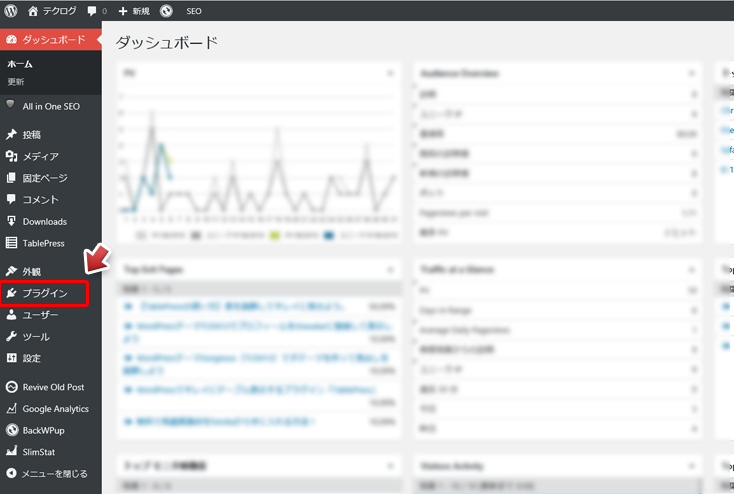
プラグインのページ以外の所を表示している時に「プラグイン」の所にマウスカーソルを被せると、
「インストール済みプラグイン」「新規追加」「プラグイン編集」がメニューのすぐ右に現れます。
目的が決まっているならそのままマウスカーソルをずらして目的のページをクリックしても良いですね。
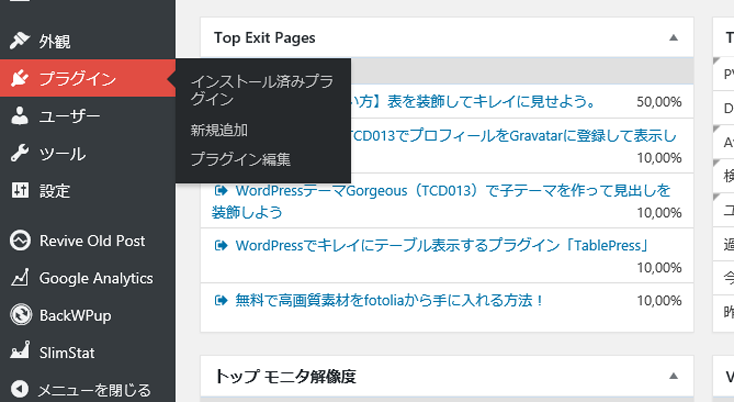
プラグイン一覧ページからの新規追加
メニューのプラグインをクリックすると、インストール済みプラグインの一覧ページが表示されます。
そして画面一番上のプラグインとあるタイトルの右側、「新規追加」ボタンをクリックしましょう。
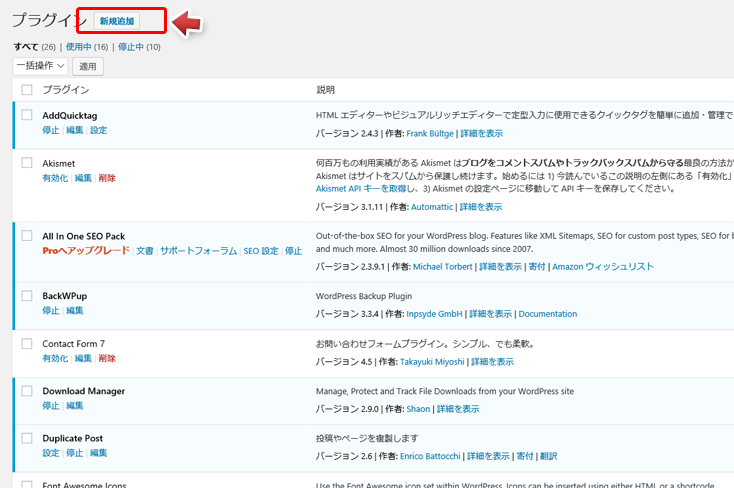
プラグインの検索
新規追加ボタンをクリックして、プラグインを追加ページヘ来たら、目的のプラグインを検索しましょう。
プラグイン追加ページには、「注目」「人気」「おすすめ」「お気に入り」というタブがあって、色んなプラグインが公開されています。
暇な時にでもどんなプラグインがあるのかな~と眺めてみるのも良いかもしれません。新たな発見があるかもですよ。
インストールするプラグインが決まっていて、名前もバッチリ分かっているならキーワードで検索するのが楽です。
プラグインを追加ページの右上にある、キーワードと書いてある右側の「プラグインの検索」とあるボックスの中にプラグイン名を入力しましょう。
文字を入れるだけで検索が始まります。
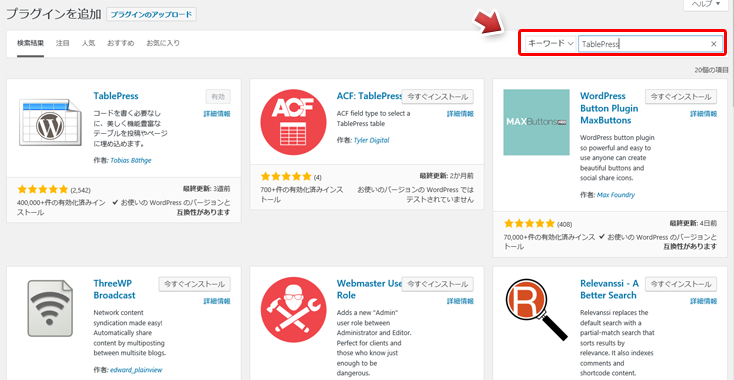
ちなみにキーワードの所を変えると、作成者やタグで検索する事もできますよ。
プラグインのインストール
キーワードで検索するので、検索結果がずらりと並びます。同じような名前のプラグインが結構ありますね。
「TablePress」で検索してみるとこんな感じです。
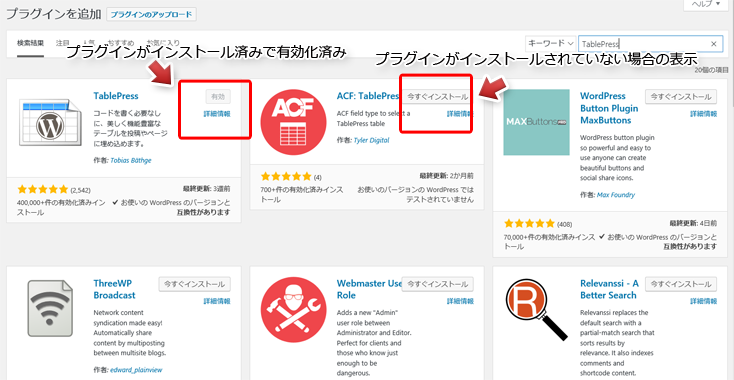
プラグインごとに囲いがあってわかりやすいと思います。
インストールするには、この囲いの右上にある「今すぐインストール」をクリックします。
すでにインストールされていて、有効化されている場合は「有効」と表示されクリックできません。
インストールはされていて、有効化されていない場合は「有効化」と表示され、クリックすると有効化されます。
テクログではすでにTablePressがインストールされているので、「有効」と表示されています。
インストールが終わったら有効化して、事前に設定が必要なプラグインなら設定を変更して使っていきましょう。
書き起こしてみると結構長文になったプラグインのインストール
自分で操作してインストールしている時には気付きませんでしたが、文字にしてみると結構色んな作業をやっていますね。
文章量にすれば大きくなってしまいましたが、慣れればかなり簡単にプラグインのインストールはできますので、色んなプラグインをインストールして快適に使っていきましょう。
でも入れ過ぎるとプラグイン同士が干渉したり、動作が重くなったりもしますので、自分に「必要なモノを必要なだけ」インストールするのが良いのかもしれません。



















































この記事へのコメントはありません。